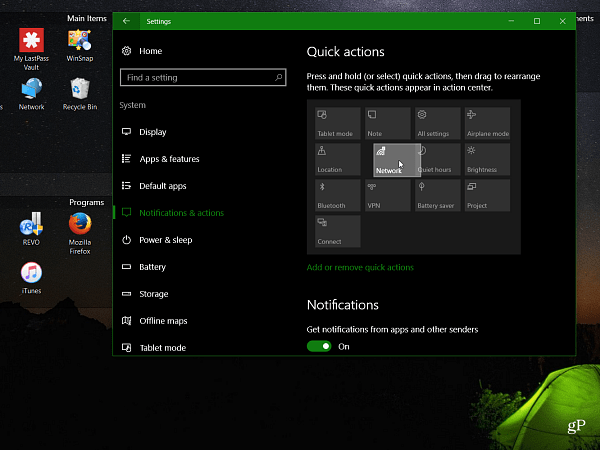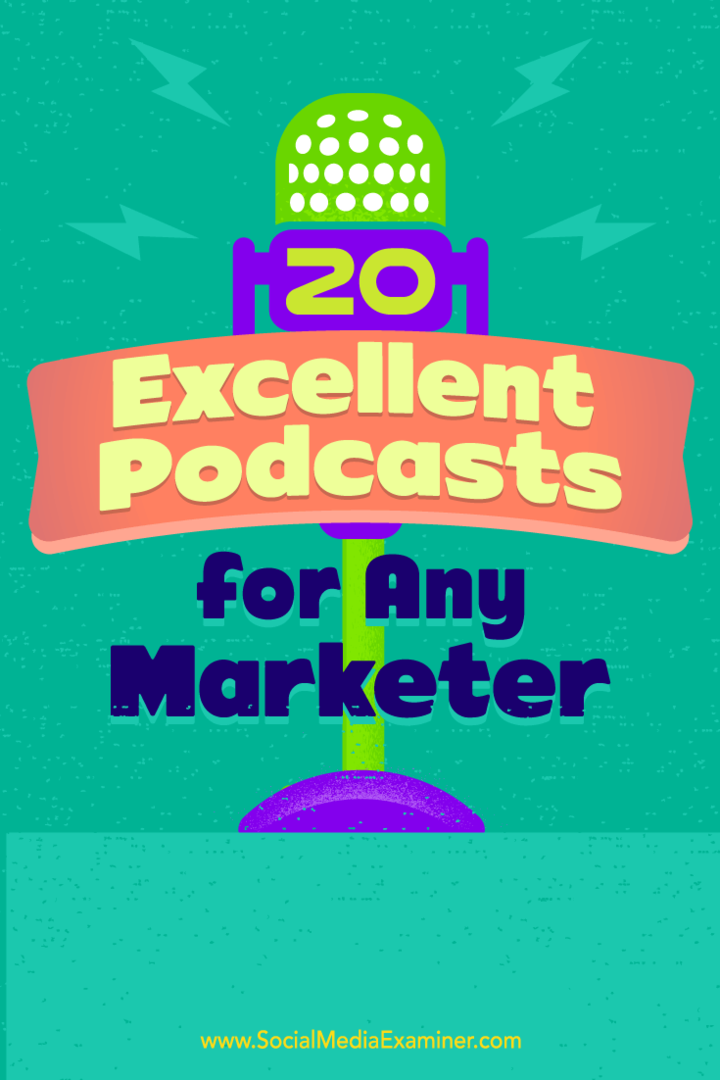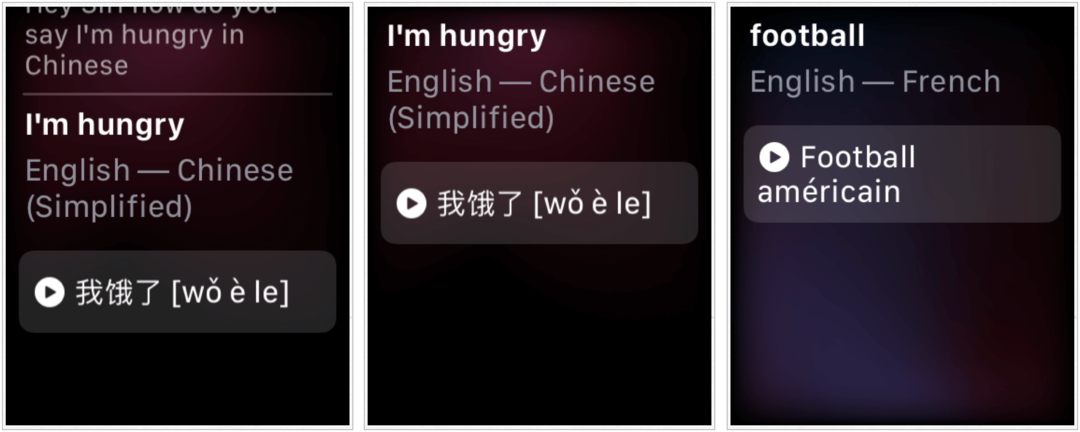Comment organiser les boutons d'action rapide d'Action Center
Microsoft Windows 10 / / March 17, 2020
Dernière mise à jour le

La mise à jour anniversaire de Windows 10 comporte plusieurs nouvelles fonctionnalités. L'un d'eux est la possibilité de modifier les fonctionnalités d'Action Center. L'une de ces fonctionnalités est la possibilité de gérer les boutons d'action rapide.
La mise à jour anniversaire de Windows 10 comporte plusieurs nouvelles fonctionnalités. L'un d'eux est la possibilité de modifier les fonctionnalités d'Action Center. L'une de ces fonctionnalités est la possibilité de gérer les boutons d'action rapide.
Ce sont les boutons dans la partie inférieure de Centre d'action. Voici comment les ajouter, les supprimer ou les réorganiser.
Remarque que certaines de ces tuiles peuvent être grisées ou absentes sur certains systèmes. Par exemple, l'économiseur de batterie est désactivé lorsque votre ordinateur portable est branché, mais lorsqu'il est débranché, vous pouvez l'utiliser. Ou, sur mon bureau tour dans mon bureau à domicile, le mode tablette n'est pas une option (parce que j'ai deux moniteurs) et l'économiseur de batterie n'est pas non plus là car il n'utilise pas de batterie.
Mise à jour anniversaire d'Action Center pour Windows 10
Commence par Paramètres> Système> Notifications et actions et sélectionnez Ajouter ou supprimer des actions rapides.
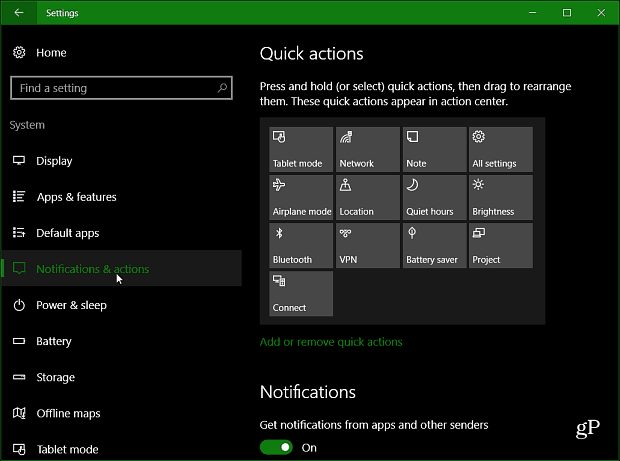
Maintenant, sur l'écran suivant, activez ou désactivez les boutons souhaités.
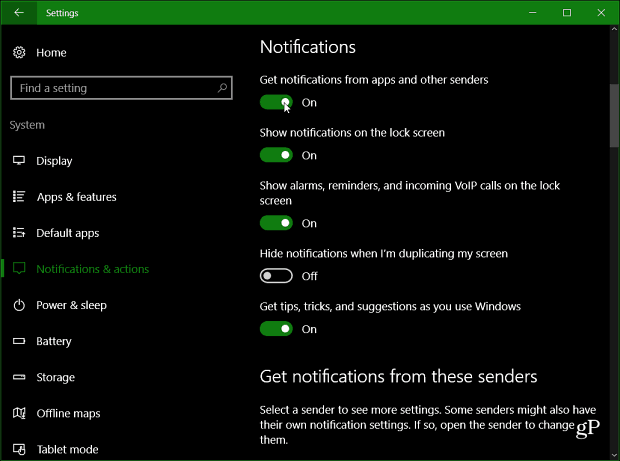
Ensuite, pour réorganiser les boutons, vous pouvez les faire glisser et les déposer là où vous préférez qu'ils résident.